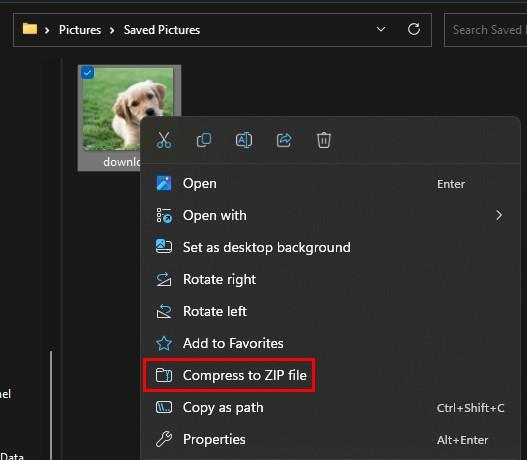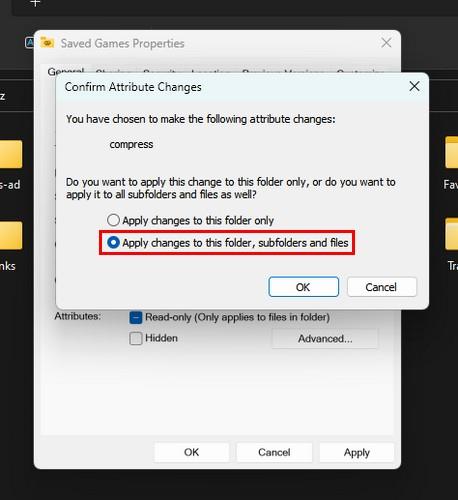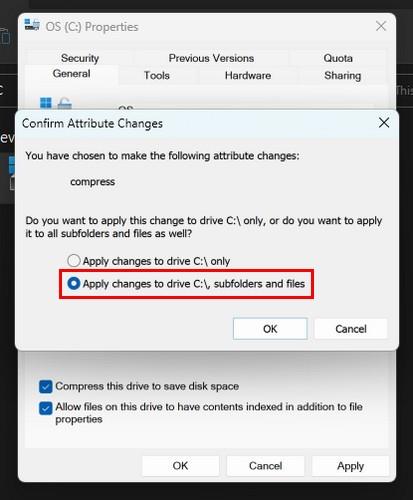Když komprimujete soubory ve Windows 11, pomůžete snížit úložný prostor a můžete uložit další data do stejné oblasti. Komprese souborů také umožňuje rychlejší přenos souborů, ale než se podíváte na software třetí strany, který vám s tím pomůže, proč nepoužít integrovanou funkci v systému Windows 11, která vám umožňuje komprimovat soubory? Tímto způsobem, pokud váš počítač běží pomalu, nebudete zvyšovat zátěž instalací dalšího softwaru. Pokračujte ve čtení a zjistěte, jak můžete komprimovat soubor , složku a dokonce celou jednotku v počítači bez softwaru třetí strany .
Jak komprimovat soubor ve Windows 11
Chcete-li komprimovat soubor, budete muset otevřít Průzkumník souborů . Můžete otevřít pomocí preferované metody nebo stisknout klávesy Windows + E pro nejrychlejší přístup.
Jakmile je Průzkumník souborů otevřený, vyhledejte soubor, který chcete komprimovat, otevřením jeho složky. Klepněte pravým tlačítkem myši na soubor a vyberte možnost Komprimovat do souboru ZIP . Komprimovaný soubor se zobrazí vedle originálu. Další cestou ke komprimaci souboru je kliknout na soubor a vybrat jej , kliknout na tři tečky vpravo nahoře a zvolit možnost Komprimovat do souboru ZIP .
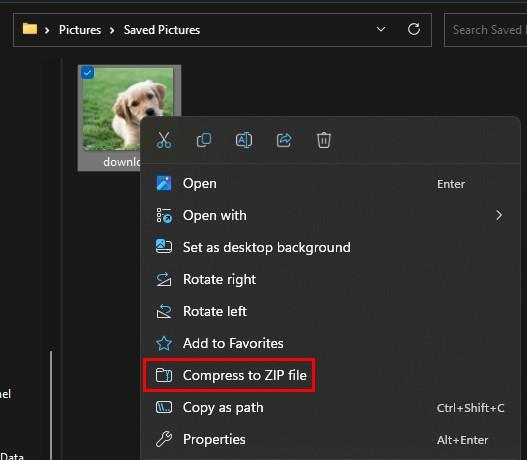
Soubor můžete otevřít kliknutím na něj, ale pokud se neotevře správně, klikněte na něj, vyberte možnost Extrahovat vše a vyberte, kam chcete soubor uložit. Nedávno extrahovaný soubor by se měl objevit v novém okně v Průzkumníku souborů, abyste na něj mohli kliknout a otevřít.
Jak komprimovat složku a podsložky v systému Windows 11
V systému Windows 11 můžete také komprimovat soubory a podsložky. Chcete-li to provést, vyhledejte složku , kterou chcete komprimovat, klepněte na ni pravým tlačítkem myši a vyberte možnost Komprimovat do souboru ZIP . Nezapomeňte pojmenovat novou složku a stiskněte klávesu Enter.
Chcete-li zobrazit, co máte ve složce, můžete ji otevřít dvojitým kliknutím. Pokud se neotevře, klikněte pravým tlačítkem na složku a vyberte možnost Extrahovat vše. Pokud vaše složka obsahuje podsložky, které chcete také komprimovat, je třeba provést další kroky.
Komprese podsložek
Vyhledejte složku, kterou chcete komprimovat, a klikněte na ni pravým tlačítkem . Klikněte na Vlastnosti a ujistěte se, že jste na kartě Obecné . Vpravo dole byste měli vidět tlačítko Upřesnit ; klikněte na něj a zaškrtněte políčko u možnosti Komprimovat obsah pro úsporu místa na disku . Klikněte na OK a poté na Použít .
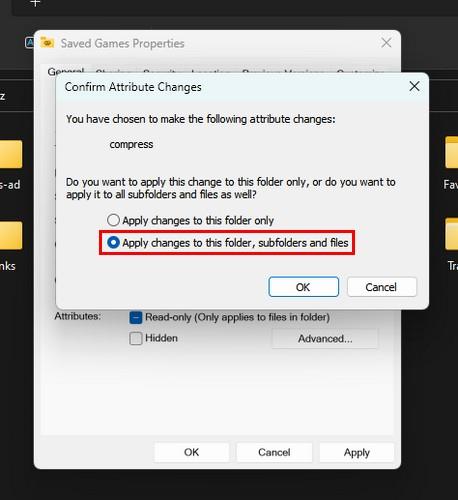
Měli byste vidět nové okno s dotazem, zda chcete tyto změny použít pouze na složku nebo na všechny podsložky. Chcete-li změny použít na vše, vyberte možnost Použít změny na tuto složku, podsložky a soubory . Klepněte na tlačítko OK v prvním a zbývajícím okně.
Jak komprimovat celý disk ve Windows 11
Pokud potřebujete komprimovat celý disk, můžete to udělat na počítači se systémem Windows 11 bez instalace dalšího softwaru. Nezapomeňte otevřít Průzkumník souborů stisknutím kláves Windows + E. Když se otevře Průzkumník souborů, klepněte pravým tlačítkem myši na jednotku, kterou chcete komprimovat, a vyberte možnost Vlastnosti .
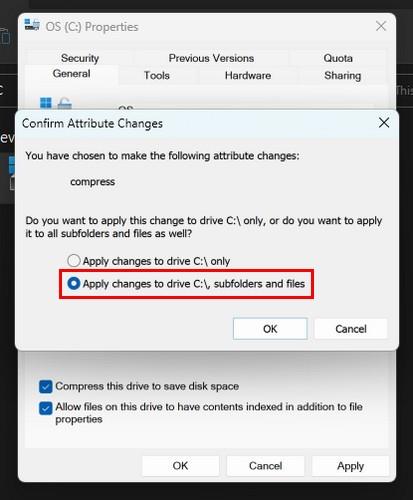
Když se zobrazí okno Vlastnosti, zaškrtněte políčko Komprimovat tuto jednotku pro úsporu místa na disku . Klikněte na tlačítko Použít a také uvidíte stejné okno, jaké jste viděli, pokud komprimujete složku, kde si můžete vybrat, zda chcete komprimovat všechny složky a podsložky. Od této chvíle budou všechny soubory, které přidáte na disk, komprimovány.
Další čtení
Windows není jediný operační systém, kde můžete komprimovat soubory. Pokud jste uživatelem systému Android, zde jsou čtyři aplikace pro kompresi souborů . Soubory komprimujete v Chromebooku, ale potřebujete pomoc s jejich otevřením . Zde je postup, jak tyto soubory otevřít. Také, pokud chcete jít do podrobností o tom, co se stane, když komprimujete soubor , máme pro vás to také.
Závěr
Při komprimaci souboru můžete použít spoustu softwaru třetích stran. Ale pokud váš počítač již běží pomalu, poslední věc, kterou chcete udělat, je nainstalovat další software. Je to úleva, že můžete komprimovat soubory pouze pomocí počítače se systémem Windows 11, ať už potřebujete komprimovat soubor, složku nebo celý disk. Kolik souborů jste potřebovali zkomprimovat? Podělte se o své myšlenky v komentářích níže a nezapomeňte článek sdílet s ostatními na sociálních sítích.